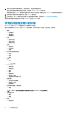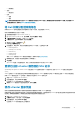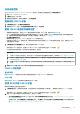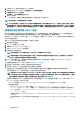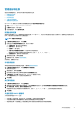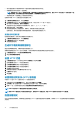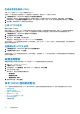Users Guide
生成证书签名请求 (CSR)
在将 OMIVV 注册到 vCenter 之前,请确保您上传 CSR。
生成新 CSR 可阻止通过以前生成的 CSR 创建的证书上传到设备。要生成 CSR,请执行以下操作:
1. 在设备管理页面中,单击 HTTPS 证书区域中的生成证书签名请求。
此时将显示一条消息,表明如果生成新请求,则使用以前的 CSR 创建的证书无法再上传到设备。要继续请求,请单击继续。
2. 如果继续请求,则在生成证书签名请求对话框中,输入通用名称、组织、地点、州/省、国家/地区和电子邮件地址。单击继续。
3. 单击下载,然后将所得 CSR 保存到可访问的位置。
上传 HTTPS 证书
确保证书使用 PEM 格式。
您可以使用 HTTPS 证书在 OMIVV 设备和主机系统之间进行安全通信。要设置此类型的安全通信,请将 CSR 证书发送到签署机构,
然后使用管理控制台上载生成的 CSR。还有一个自签名的默认证书可用于安全通信;此证书对于每个安装来说都是唯一的。
1. 在设备管理页面中,单击 HTTPS 证书区域中的上传证书。
2. 在上传证书对话框中单击确定。
3. 要上传证书,请单击浏览,然后单击上传。
要检查状态,请转至已注册 vCenter 的 vSphere Client 的事件控制台。
在上传证书时,OMIVV 管理控制台在最长 3 分钟内无响应。完成“上传 HTTPs 证书”任务后,关闭该浏览器会话,然后在新的浏览
器会话中访问管理员门户。
还原默认的 HTTPS 证书
1. 在设备管理页面中,单击 HTTPS 证书 区域中的还原默认证书。
2. 在还原默认证书对话框中,单击应用。
在还原证书时,OMIVV 管理控制台在最长 3 分钟内无响应。在还原默认 HTTPs 证书任务完成后,关闭浏览器会话并在新的浏览器会
话中访问管理员门户。
设置全局警报
警报管理功能允许您输入用于确定 OMIVV 中所有 vCenter 实例的警报存储方式的全局设置。
1. 转至 https://<ApplianceIP/hostname/>。
2. 在登录对话框中,输入密码。
3. 在左侧窗格中,单击 警报管理。要输入新的 vCenter 警报设置,请单击编辑。
4. 在以下字段中输入数值:
默认情况下,将显示当前警报数量的计数。
• 最大警报数
• 保留警报的天数
• 重复警报超时(秒数)
5. 要保存您的设置,请单击应用。
关于 OMIVV 虚拟机控制台
OMIVV 虚拟机控制台在虚拟机的 vSphere 客户端中可用。控制台与管理控制台紧密协同工作。您可以使用控制台执行以下任务:
• 配置网络设置
• 更改虚拟设备密码
• 配置 NTP 并设置本地时区
• 重新引导 OMIVV 设备
• 将 OMIVV 设备重置为出厂设置
• 使用只读角色登录
• 从控制台注销
20
关于管理控制台